13 maneiras de consertar a câmera do iPhone que não está funcionando
Miscelânea / / April 05, 2023
O aplicativo de câmera no iPhone permite que os usuários capturem belos momentos que poderão ser apreciados mais tarde. Você pode clicar em fotos e fazer vídeos usando o aplicativo da câmera. Este aplicativo também oferece vários filtros, como vívido, calor dramático, tom prateado, noir, etc., para deixar suas fotos lindas. Além disso, você também pode capturar fotos ao vivo e editá-las conforme sua escolha. Todas as suas fotos e vídeos capturados são salvos no aplicativo iPhone Photos. Se de repente sua câmera parar de funcionar, você realmente ficará chateado. Mas, lendo nosso artigo, você pode aprender como corrigir problemas de tela preta da câmera do iPhone que não funciona e a câmera do iPhone não está funcionando. Você também aprenderá como reiniciar o aplicativo da câmera no método do iPhone para consertar a câmera do seu iPhone imediatamente. Vamos começar com este guia!
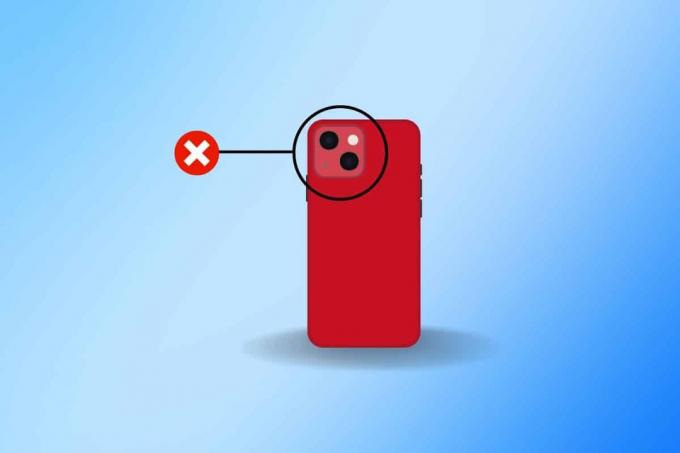
Índice
- 13 maneiras de consertar a câmera do iPhone que não está funcionando
- Método 1: Reinicie o iPhone
- Método 2: forçar a reinicialização do iPhone
- Método 3: forçar o fechamento do aplicativo da câmera
- Método 4: ativar a câmera nas configurações de tempo da tela
- Método 5: Ativar o Flash e Iniciar a Câmera
- Método 6: alternar entre as câmeras traseira e frontal
- Método 7: Atualize o iOS
- Método 8: desativar o modo escuro
- Método 9: desativar o recurso VoiceOver
- Método 10: desativar o acesso ao local da câmera
- Método 11: desativar o recurso de foto ao vivo
- Método 12: redefinir todas as configurações
- Método 13: redefinição de fábrica do iPhone
13 maneiras de consertar a câmera do iPhone que não está funcionando
Para obter insights sobre como você pode resolver o Iphone problema da câmera, leia e siga os métodos discutidos abaixo:
Método 1: Reinicie o iPhone
O primeiro e mais simples passo que você pode tomar se a câmera do iPhone não estiver funcionando é reiniciar o dispositivo. Reiniciar ajuda seu dispositivo a se livrar de falhas. Portanto, você também pode experimentar este método e, se resolver o problema, poderá optar pelos outros métodos fornecidos em nosso artigo. Para reiniciar o iPhone, leia nosso artigo sobre Como reiniciar o iPhone X.

Método 2: forçar a reinicialização do iPhone
Você está enfrentando um problema de câmera do iPhone que não está funcionando, mesmo depois de reiniciar o telefone? Não se preocupe, porque o que você pode fazer é forçar a reinicialização do dispositivo para resolver o problema. Agora, se você pode estar se perguntando como forçar a reinicialização, leia nosso guia útil sobre Como forçar a reinicialização do iPhone X.

Método 3: forçar o fechamento do aplicativo da câmera
Você pode reiniciar o aplicativo da câmera no seu iPhone para corrigir o problema de câmera do iPhone que não está funcionando. Para saber como reiniciar o aplicativo da câmera no iPhone, siga as etapas abaixo:
Opção I: Para iPhone X e posterior
1. Deslize para cima do fundo do seu tela inicial e pare no meio da tela. Fazê-lo vai mostrar todos os aplicativos em execução no momento.
2. Deslize para cima no Visualização do aplicativo da câmera para fechá-lo.

Opção II: Para iPhone 8, iPhone SE e iPod touch
1. aperte o botão home duas vezes para ver o lista de aplicativos que foram usados recentemente.
2. Deslize para cima no Visualização do aplicativo da câmera para forçar o fechamento.
Depois de forçar o fechamento do aplicativo Câmera, reinicie-o no seu iPhone para ver se a câmera do iPhone não está funcionando problema de tela preta é fixo ou não.
Leia também: 10 maneiras de corrigir a tela do iPhone piscando e sem resposta
Método 4: ativar a câmera nas configurações de tempo da tela
A câmera do seu iPhone pode não funcionar se não tiver sido habilitada/permitida no Tempo de tela configurações. Portanto, certifique-se de ativá-lo para corrigir o problema de câmera do iPhone que não está funcionando. Para saber como habilitar isso, leia as etapas abaixo:
1. Abra o Configurações aplicativo no seu iPhone.

2. Em seguida, toque no Tempo de tela opção.
3. Toque no Restrições de conteúdo e privacidade opção.
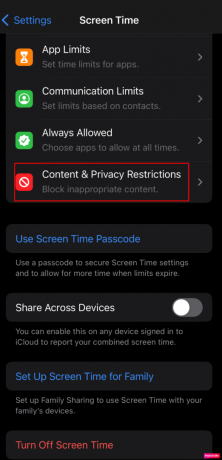
4. Toque em Aplicativos permitidos.
5. Então, ligar a alternância para o Câmera opção.

Método 5: Ativar o Flash e Iniciar a Câmera
Você também pode tentar esse método para resolver o problema. Para saber como ligar o flash e iniciar a câmera, leia as etapas abaixo mencionadas:
1. Primeiro, navegue até o Centro de Controle deslizando para baixo no canto superior direito da tela e ative o ícone de flash.
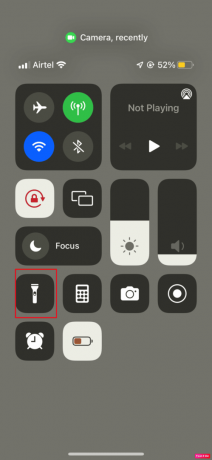
2A. Em seguida, abra o Câmera app no seu dispositivo e aguarde cerca de 15 segundos para garantir que a câmera esteja funcionando.
2B. Se isso não funcionar e o aplicativo da câmera mostrar a tela preta, toque no ícone de lanterna várias vezes na tela da câmera para ver se o problema é resolvido.
2C. Mesmo após seguir as etapas acima, se o problema persistir, desative Flash automático para consertar o problema.
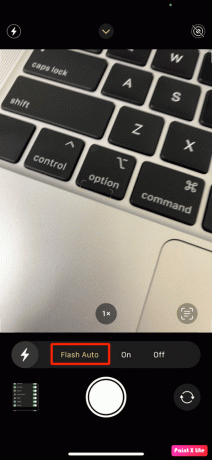
Leia também: O protetor de lente da câmera do iPhone afeta a qualidade da imagem?
Método 6: alternar entre as câmeras traseira e frontal
Para resolver o problema de tela preta da câmera do iPhone X, você pode optar por este método. Para fazer isso, leia as etapas abaixo:
1. Lançar o Câmera aplicativo no seu iPhone.
2. Em seguida, toque no comutador de câmeraícone no canto inferior direito da tela do seu iPhone.
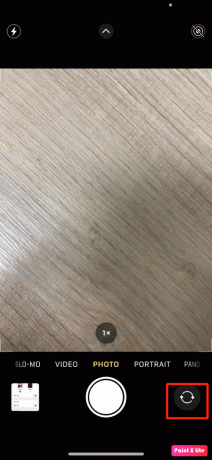
3. Depois disso, espere um pouco e toque no botão comutador de câmeraícone mais uma vez. Veja se o problema foi resolvido.
Método 7: Atualize o iOS
Mesmo que a atualização do seu iPhone leve algum tempo e algum espaço de armazenamento no seu dispositivo, depois que os bugs de atualização são corrigidos no seu dispositivo, novos recursos e emojis são introduzidos, etc. Portanto, você deve manter seu iPhone atualizado. Ao atualizar o iPhone, você também pode corrigir o problema de tela preta da câmera do iPhone X.
Para atualizar o firmware do seu iPhone, leia as etapas discutidas abaixo:
Observação: Antes de atualizar seu iPhone, certifique-se de ter uma boa conexão com a Internet.
1. Iniciar iPhone Configurações.
2. Toque no Em geral opção.

3. A seguir, toque no Atualização de software opção.

4. Toque no Baixar e instalar opção.
Observação: Se aparecer uma mensagem pedindo para remover aplicativos temporariamente porque o iOS precisa de mais espaço para a atualização, toque em Continuar ou Cancelar.

5A. Se você deseja que a atualização ocorra imediatamente, toque no Instalar opção.
5B. Ou, se você tocar em Instalar esta noite e conecte seu dispositivo iOS à energia antes de dormir, seu dispositivo será atualizado automaticamente durante a noite.
Observação: Você também tem a opção de instalar o software mais tarde, escolhendo Lembre-me mais tarde.
Método 8: desativar o modo escuro
O recurso de modo escuro permite que os usuários alterem o esquema de cores do iPhone do modo claro para o escuro. Ao desabilitar o modo escuro no seu dispositivo, você pode tentar corrigir o problema de câmera do iPhone que não está funcionando. Para saber como fazer isso, leia abaixo:
1. Navegue até o Configurações aplicativo e toque no Exibição e brilho opção.

2. A seguir, toque no Luz tema.

Se o modo escuro não estiver ativado no seu dispositivo, tente ativá-lo para ver se a câmera funciona bem.
Leia também: Como corrigir Hey Siri não está funcionando no iPhone
Método 9: desativar o recurso VoiceOver
Se o recurso VoiceOver estiver ativado no seu iPhone, você também poderá encontrar o problema de câmera que não está funcionando. Portanto, desative esse recurso e verifique se o aplicativo da câmera começa a funcionar novamente. Para desativar o recurso VoiceOver, siga as etapas abaixo:
1. Navegar para Configurações e toque no Acessibilidade opção.
2. Toque no VoiceOver opção.
3. Desligar a alternância para o VoiceOver opção.
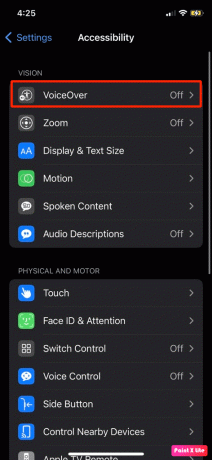
Método 10: desativar o acesso ao local da câmera
Você também pode optar por este método, para resolver o problema. Para desativar o acesso à localização da câmera, siga as etapas fornecidas:
1. Ir para o iPhone Configurações aplicativo.
2. Em seguida, toque no privacidade e segurança opção.
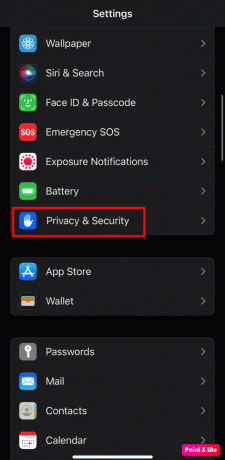
3. Toque no Serviços de localização opção.
4. A seguir, toque em Câmera >Nunca.
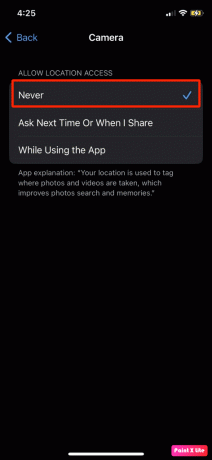
5. A seguir, abra o Câmera app para verificar se o problema foi resolvido.
Leia também: 12 maneiras de consertar a lanterna do iPhone que não está funcionando
Método 11: desativar o recurso de foto ao vivo
Tente desativar o recurso de foto ao vivo no aplicativo da câmera para corrigir o problema. Para desativar a foto ao vivo, navegue até o Câmera aplicativo e toque no ícone de foto ao vivo para desligá-lo.
Observação: Se o ícone de fotos ao vivo estiver desativado, ele terá um golpear (\) sobre ele, como mostrado na ilustração abaixo.

Método 12: redefinir todas as configurações
Outro método que você pode usar para resolver o problema é este. Para redefinir todas as configurações do seu dispositivo, siga as etapas abaixo mencionadas:
1. Iniciar o iPhone Configurações aplicativo.
2. Depois disso, toque no Em geral opção.

3. Toque no Transferir ou redefinir o iPhone opção.

4. Toque em Reiniciar.

5. Toque em Redefinir todas as configurações.

Leia também: Como desativar a captura de tela no iPhone
Método 13: redefinição de fábrica do iPhone
Se nenhum dos métodos acima funcionou para você, você pode redefinir o dispositivo de fábrica. Isto é um método extremo pois limparia os dados do seu dispositivo. Após uma redefinição de fábrica, você pode não enfrentar mais o problema de a câmera do iPhone não funcionar. Para obter informações sobre a redefinição de fábrica do iPhone, leia e siga nosso guia sobre Como redefinir o iPhone X de fábrica.

Recomendado:
- Lista das 20 melhores ferramentas de diagnóstico para PC
- Como ver fotos do FaceTime
- 13 maneiras de consertar o volume do iPhone muito baixo
- Como consertar a câmera do Mac que não está funcionando
Então, esperamos que você tenha entendido como consertar a câmera do iPhone não está funcionando problema e como reiniciar o aplicativo da câmera no iPhone com os métodos detalhados para sua ajuda. Você pode nos enviar suas dúvidas ou sugestões sobre qualquer outro tópico sobre o qual deseja que façamos um artigo. Solte-os na seção de comentários abaixo para que possamos saber.



